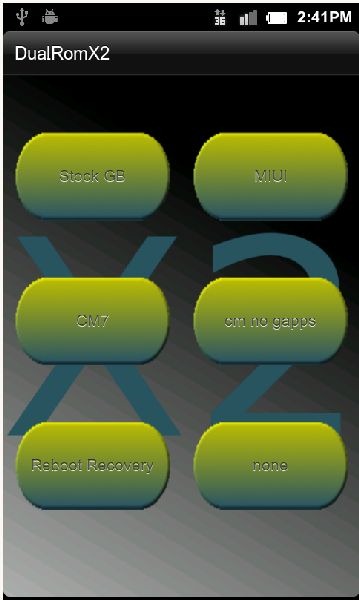
XDA: n tunnustettu kehittäjä Conapin uusi sovellusDualRom X2 -nimen avulla voit pitää neljä erilaista ROM-levyä eMMC: ssä. Sitä on jo testattu useilla ROM-levyillä, ja kehittäjä on väittänyt, että sen pitäisi toimia lähes kaikkien Incredible-käyttäjien saatavilla olevien ROM-levyjen kanssa. DRX2 ei edes muuta eMMC-tiedostojärjestelmäsi tyyppiä FAT32: sta, joten se on sinulle win-win-tilanne. Voit myös asentaa ylimääräisen ROM-levyn suoraan puhelimeesi. Kaikki tämä vapauttaa sinut päänsärkystä päättää, minkä ROM: n valita, nyt voit valita ne kaikki! Rakastatko mennä? Tässä on asennus- ja käyttöohjeet.
Vastuuvapauslauseke: Seuraa tätä opasta omalla vastuullasi. AddictiveTips ei ole vastuussa, jos laitteesi vaurioituu tai murtuu prosessin aikana.
Ohjeet:
- Huomaa, että DRX2 toimii vain CWM3: n ja sitä uudempien kanssa. Ensinnäkin, hanki zip-tiedostot

- Varmista, että laitteellasi on pääkäyttäjän käyttöoikeus. Katso viestimme HTC Incredible -sovelluksen juurtumisesta.
- Lataa DRX2.
- Nyt sinun on määritettävä eri kansiot jokaiselleROM, johon kaikki ROM-levyn .img-tiedostot ladataan. Tämä voidaan tehdä vilkuttamalla “createimageforrom1.zip”-tiedostoa. Mainitun tiedoston vilkkuminen luo img-tiedoston eMMC: hen.
- Toista vaihe 4 kaikille 4 ROM: lle, vilkuttamalla jokaista zip-tiedostoa yksi kerrallaan. Siten sinulla on 4 kansiota nimeltä ROM1, ROM2, ROM3 ja ROM4.
- Tee varmuuskopio puhelimestasi NANDroid-varmuuskopion luomista koskevan oppaamme ohjeiden mukaisesti.
- Siirry asennettavan ROM-levyn eMMC-kansioon (esimerkiksi ROM3) ja salama rom3installer.zip, valitsemalla paikka, johon haluat asentaa.
- Käynnistä puhelin uudelleen. Ja toista vaihe 7 haluamallesi ROM: lle.
- Kun ROM-levyt on asennettu, voit napauttaa minkä tahansa ROM-levyn nimeä siirtyäksesi siihen.
Tämä sovellus antaa uskomattoman hyödyllisyyden uskomattomille käyttäjille, mutta asiat voivat mennä pieleen tässä melko monimutkaisessa menettelyssä, jolloin sinulla on vain paperipaino puhelimelle.
Katso lisätietoja ja kommentteja käymällä XDA-foorumin säieessä.













Kommentit